Используйте Microsoft Support and Recovery Assistant (SaRA) в Windows 10
Как установить и использовать Microsoft Support and Recovery Assistant (SaRA) в Windows 10
Помощник по поддержке и восстановлению Майкрософт (SaRA) - это специальное настольное приложение, которое позволяет пользователям устранять и диагностировать свои проблемы. Вот как это работает и как вы можете его использовать.
Рекламное объявление
Помощник по поддержке и восстановлению Майкрософт запускает тесты, чтобы выяснить, что не так, и предлагает лучшее решение для выявленной проблемы. В настоящее время он может исправить проблемы с Office, Office 365, Outlook и Windows. Если Помощник по поддержке и восстановлению Microsoft не может решить для вас проблему, он предложит следующие действия и поможет вам связаться со службой поддержки Microsoft.
Microsoft Support and Recovery Assistant поддерживает следующие операционные системы:
- Windows 10
- Windows 8 и Windows 8.1
- Windows 7
Он поддерживает Outlook в следующих версиях Office:
- Microsoft Microsoft 365 (2019, 2016 или 2013, 32-разрядная или 64-разрядная)
- Microsoft Office 2019 (32-разрядный или 64-разрядный); Установки Click-to-Run или MSI)
- Microsoft Office 2016 (32-разрядный или 64-разрядный); Установки Click-to-Run или MSI)
- Microsoft Office 2013 (32-разрядный или 64-разрядный); Установки Click-to-Run или MSI)
- Microsoft Office 2010 (32-разрядная или 64-разрядная)
Вот как это можно использовать.
Чтобы установить Помощник по поддержке и восстановлению Майкрософт (SaRA),
- Перейдите к следующий сайт.
- Нажать на Скачать кнопка.

- Вы получите ZIP-архив SaRA. Распакуйте его в любую папку по вашему выбору.
- Запустить
SaraSetup.exeфайл и следуйте инструкциям на экране.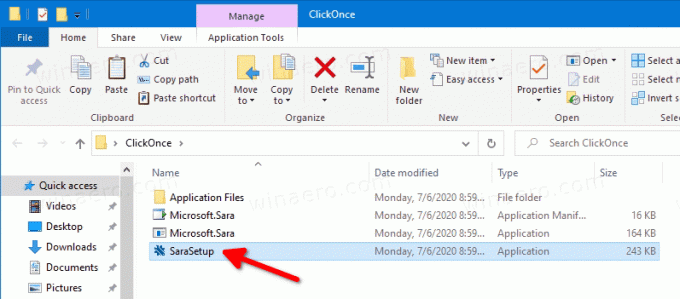
- По завершении установки автоматически откроется и запустится Microsoft Support and Recovery Assistant.

Чтобы использовать Microsoft Support and Recovery Assistant (SaRA),
- Откройте меню "Пуск".
-
Навигация к Корпорация Microsoft \ Помощник по поддержке и восстановлению Microsoft.

- В первый раз, когда вы откроете приложение, вам нужно будет нажать на я согласен принять Соглашение об использовании служб Microsoft.

- На следующем экране в списке доступных приложений щелкните приложение, с которым нужно устранить неполадки, затем щелкните значок Следующий кнопка.
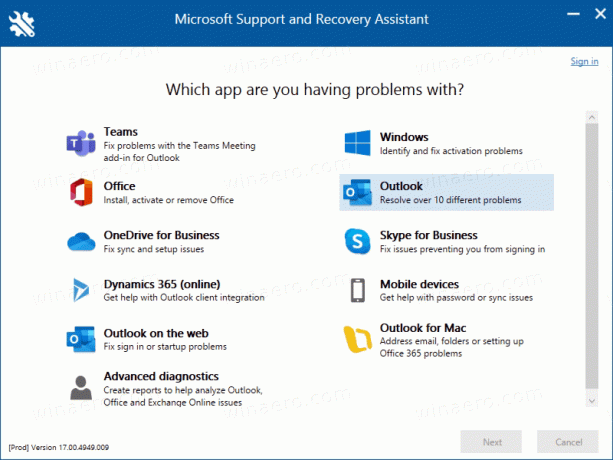
- На следующей странице выберите проблему, с которой вы столкнулись с выбранным приложением.

- Следуйте инструкциям приложения Microsoft Support and Recovery Assistant.
Вот и все.
